Stažení ovladačů pro tiskárnu HP LaserJet 1010
Bez nainstalovaného ovladače nebude tiskárna fungovat. Proto je třeba nejdříve po připojení provést instalaci softwaru a poté pokračovat v práci se zařízením. Podívejme se na všechny dostupné možnosti vyhledávání a stažení souborů na tiskárně HP LaserJet 1010.
Obsah
Stažení ovladačů tiskárny HP LaserJet 1010.
Při nákupu vybavení v krabici by se měl pohybovat disk, který obsahuje potřebné programy. Nyní však ne všechny počítače mají disky, nebo je disk jednoduše ztracen. V tomto případě jsou ovladače načteny jednou z dalších dostupných možností.
Metoda 1: Stránka podpory společnosti HP
Na oficiálním zdroji uživatelé najdou stejnou věc, která je na disku nainstalována, někdy dokonce na webu existují aktualizované verze softwaru. Vyhledávání a stahování:
Přejděte na stránku podpory společnosti HP
- Nejprve přejděte na hlavní stránku webu přes adresní lištu v prohlížeči nebo kliknutím na odkaz výše.
- Rozbalte nabídku Podpora .
- V něm najděte položku "Programy a ovladače" a klikněte na řádek.
- Na otevřené záložce musíte zadat typ zařízení, proto byste měli kliknout na obrázek tiskárny.
- Do příslušného vyhledávacího pole zadejte název produktu a otevřete jeho stránku.
- Tato stránka automaticky určuje nainstalovanou verzi operačního systému, ale není to vždy správné, a proto ji důrazně doporučujeme zkontrolovat a případně ji specifikovat. Je třeba věnovat pozornost nejen verzi, například Windows 10 nebo Windows XP, ale i hloubce bitů - 32 nebo 64 bitů.
- Posledním krokem je výběr nejnovějšího ovladače, poté klikněte na tlačítko "Stáhnout" .
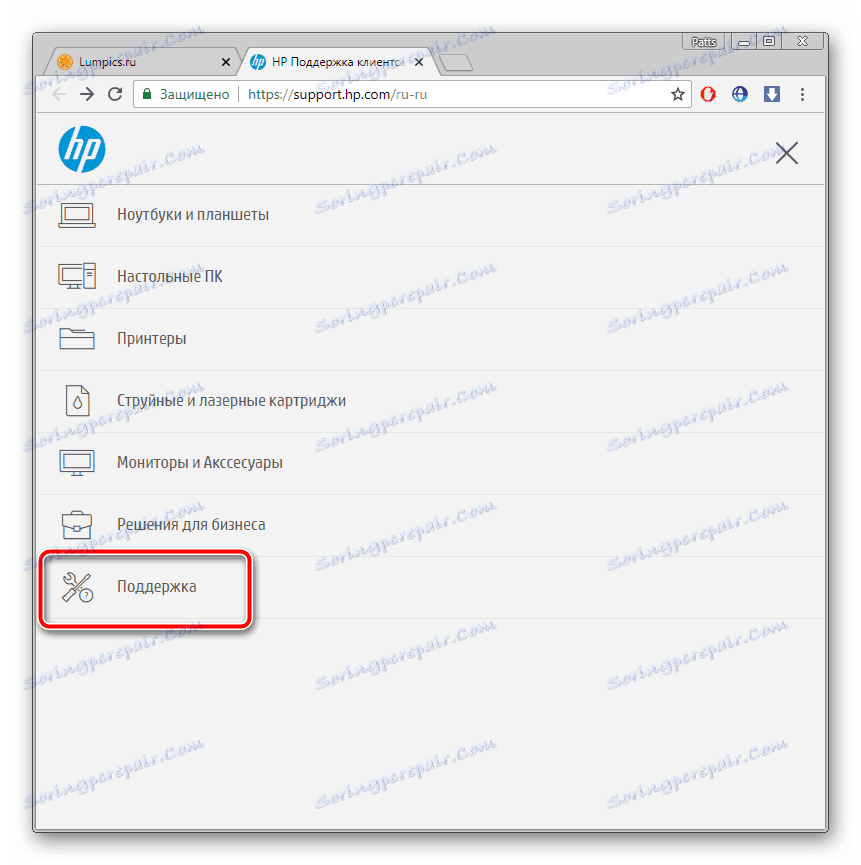
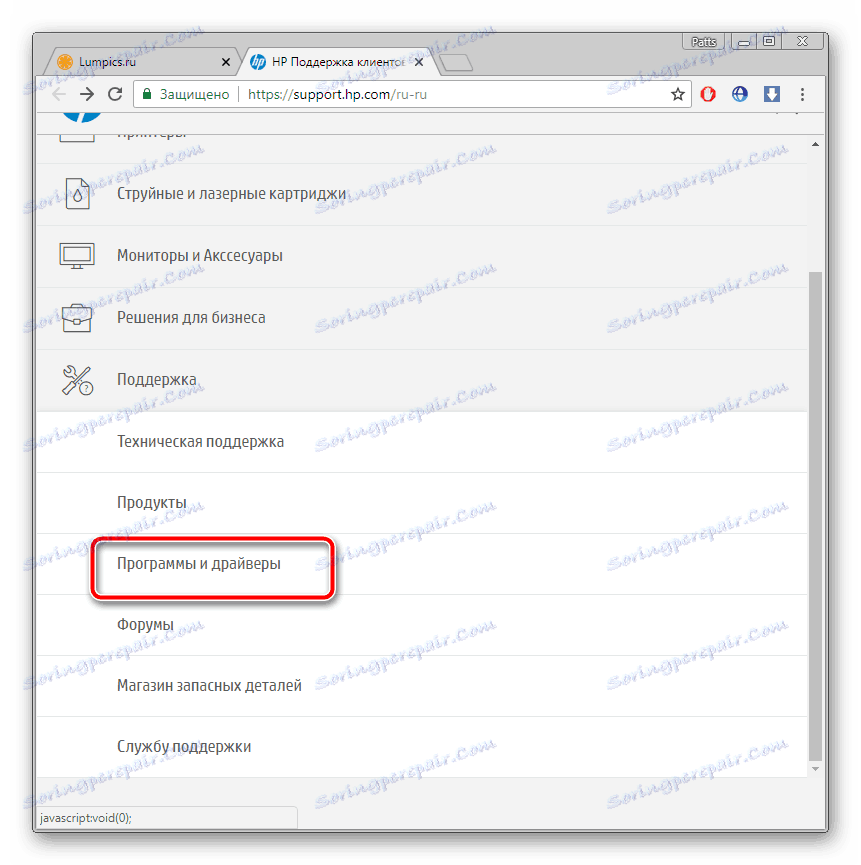
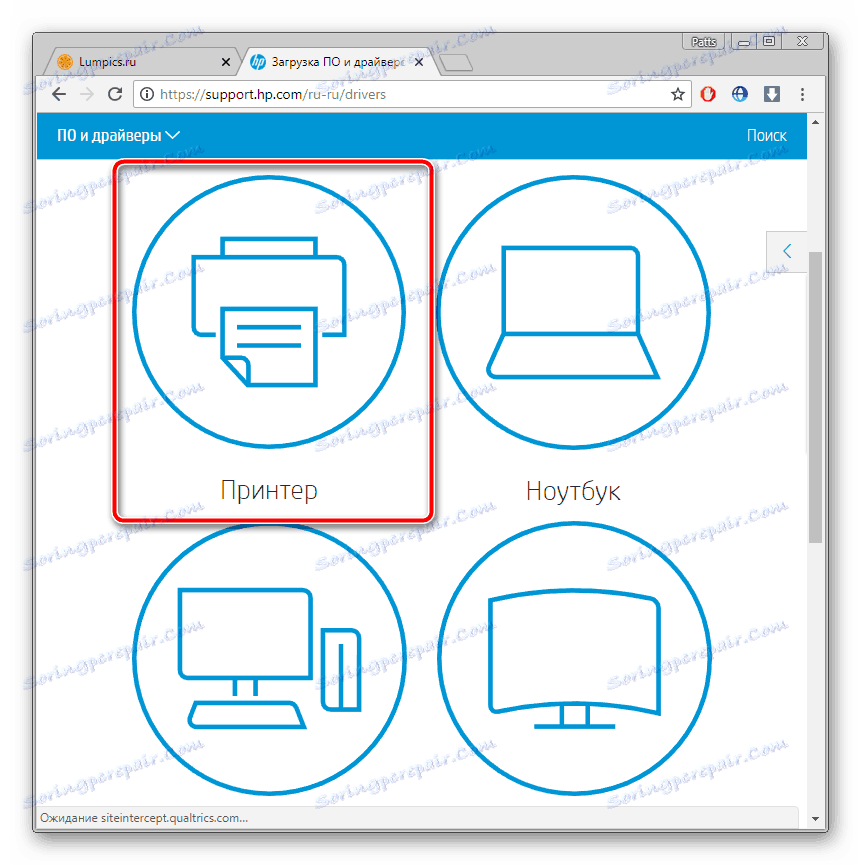
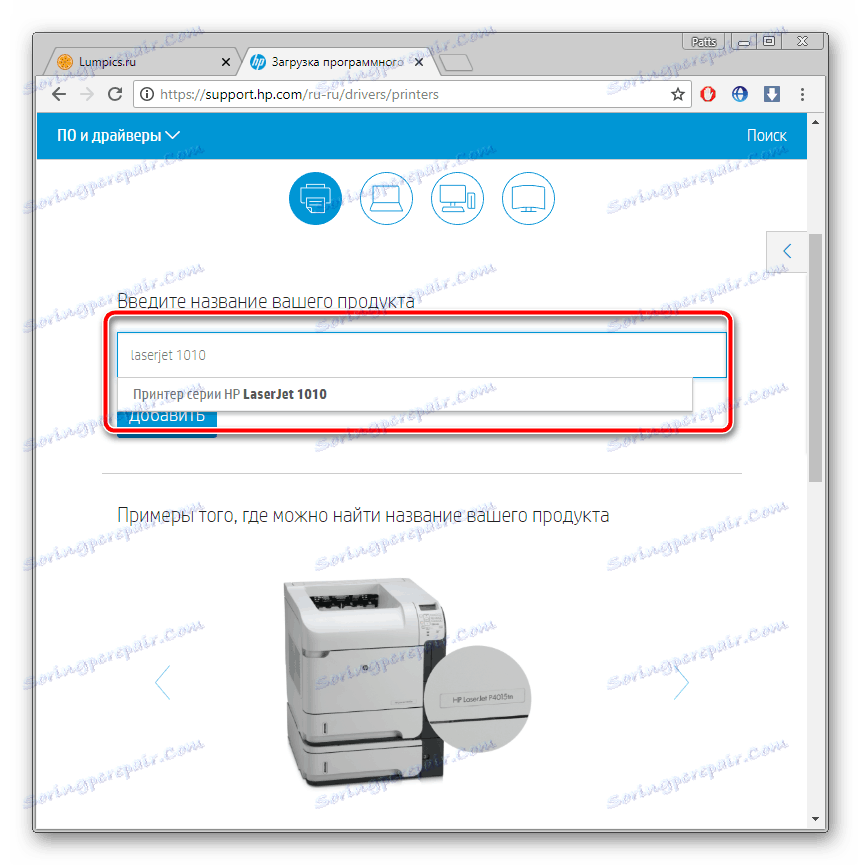
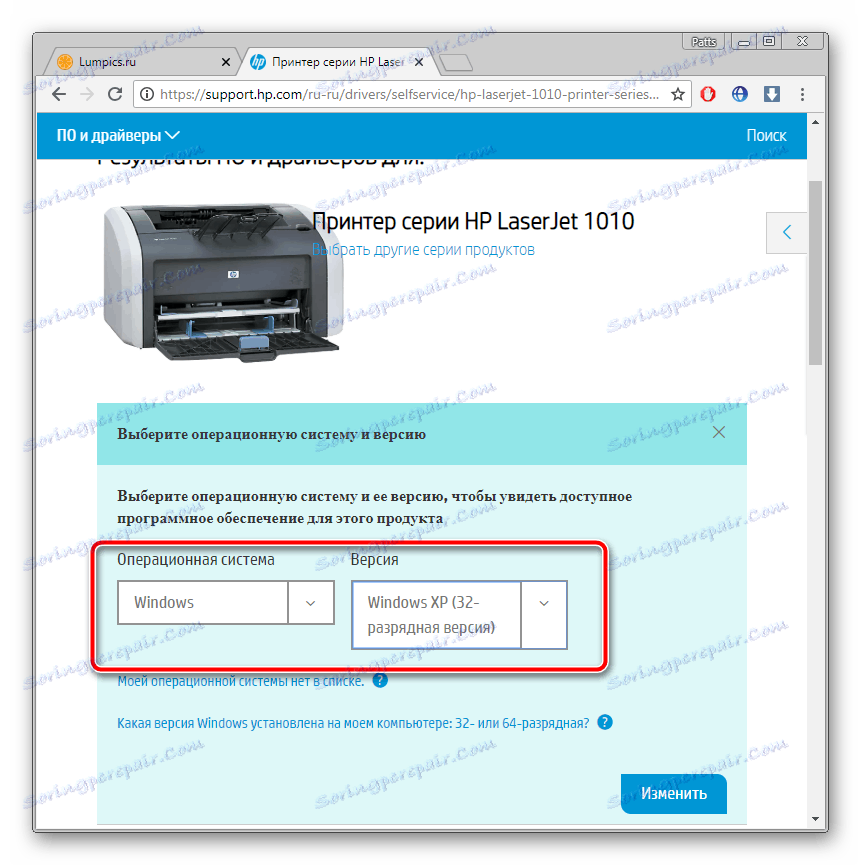
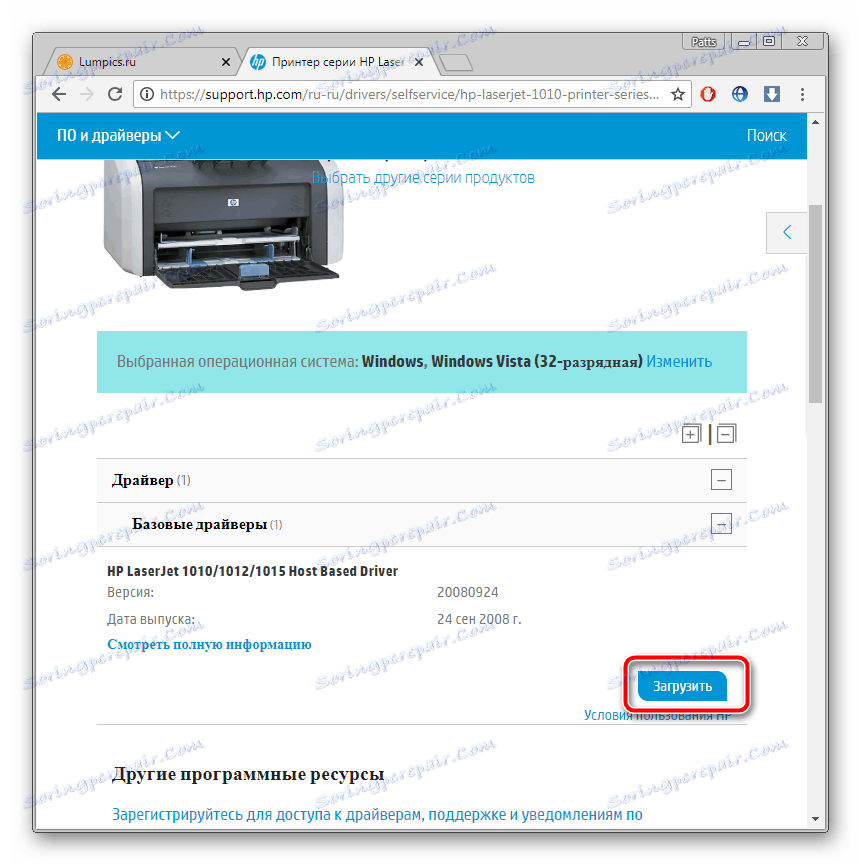
Po dokončení stahování spusťte stažený soubor a postupujte podle pokynů popsaných v instalačním programu. Počítač nevyžaduje po dokončení všech procesů restart, můžete okamžitě začít tisknout.
Metoda 2: Program od výrobce
Společnost HP má vlastní software, který je užitečný pro všechny vlastníky zařízení od tohoto výrobce. Sleduje internet, najde a nainstaluje aktualizace. Tento nástroj také podporuje práci s tiskárnami, takže si můžete stáhnout ovladače pomocí tohoto typu:
Stáhněte si HP Support Assistant
- Přejděte na stránku programu a klikněte na příslušné tlačítko pro zahájení stahování.
- Otevřete instalační program a klikněte na tlačítko "Další" .
- Přečtěte si licenční smlouvu, souhlaste s ní, přejděte k dalšímu kroku a počkejte, až bude na vašem počítači nainstalován nástroj HP Support Assistant.
- Po otevření softwaru v hlavním okně se okamžitě zobrazí seznam zařízení. Tlačítko "Kontrola aktualizací a zpráv" spustí proces skenování.
- Kontrola probíhá v několika etapách. Sledujte průběh jejich implementace v samostatném okně.
- Nyní vyberte produkt, v tomto případě tiskárnu, a klikněte na "Aktualizace" .
- Zkontrolujte potřebné soubory a spusťte instalační proces.
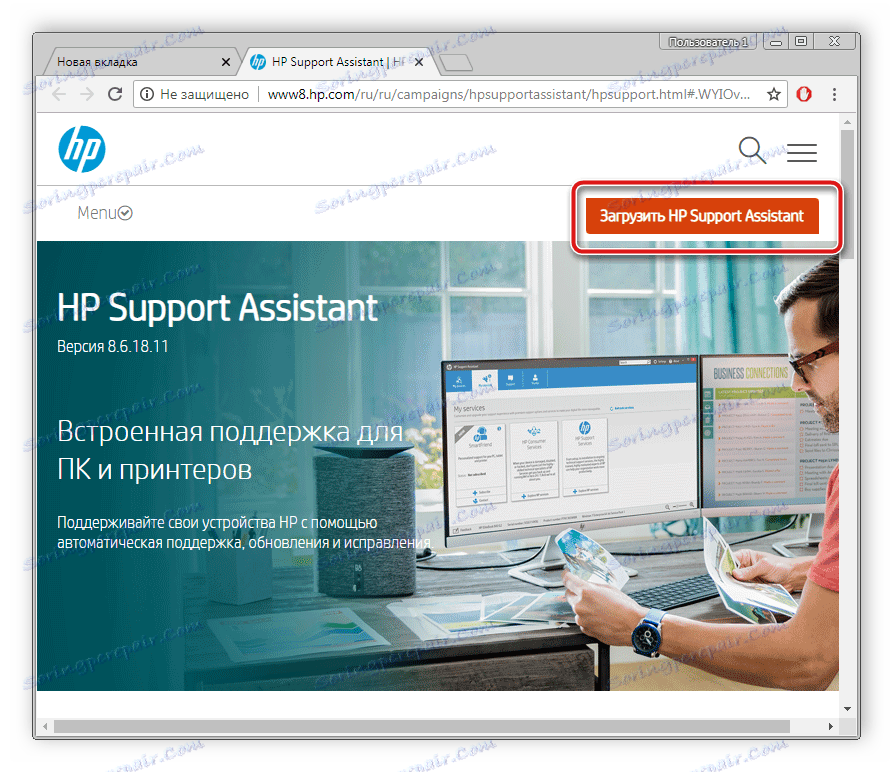
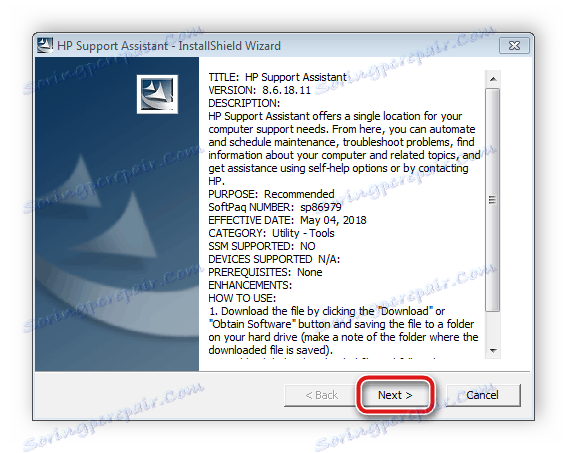
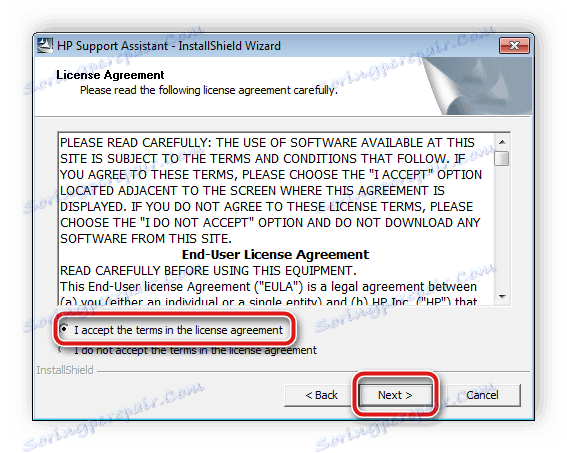

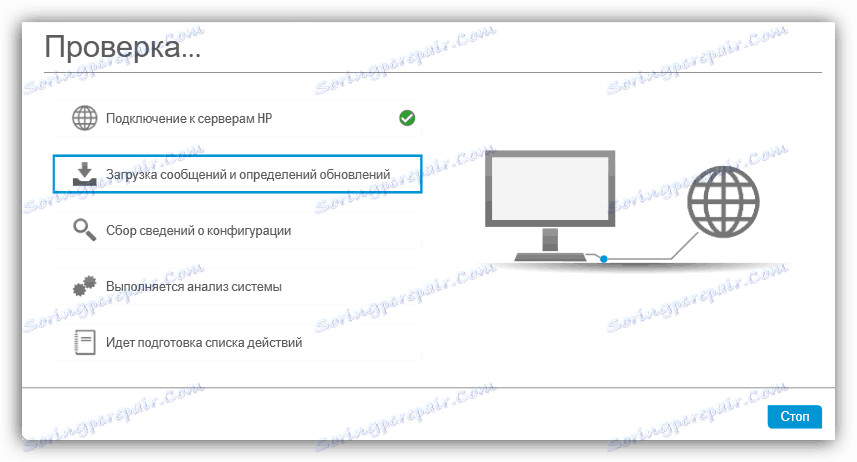
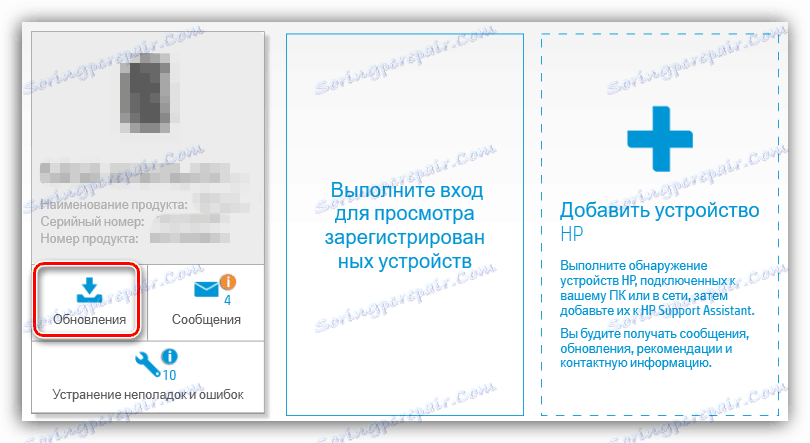
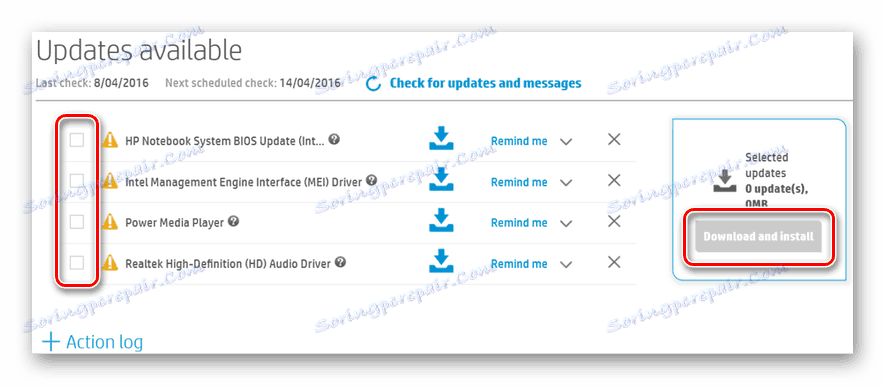
Metoda 3: Speciální software
Software třetích stran, jehož hlavním úkolem je určit zařízení, vyhledávat a instalovat ovladače, je vhodnější pro práci s komponentami. Ovšem funguje správně i s periferními zařízeními. Soubory pro zařízení HP LaserJet 1010 proto nebudou snadné. Seznamte se podrobně s představiteli těchto programů v jiném z našich materiálů.
Více informací: Nejlepší software pro instalaci ovladačů
Můžeme doporučit použít Řešení Driverpack - jednoduchý a bezplatný software, který nevyžaduje předinstalování. Stačí stahovat online verzi, skenovat ji, nastavit některé parametry a spustit proces automatické instalace ovladače. Podrobné pokyny k tomuto tématu naleznete v článku na níže uvedeném odkazu.
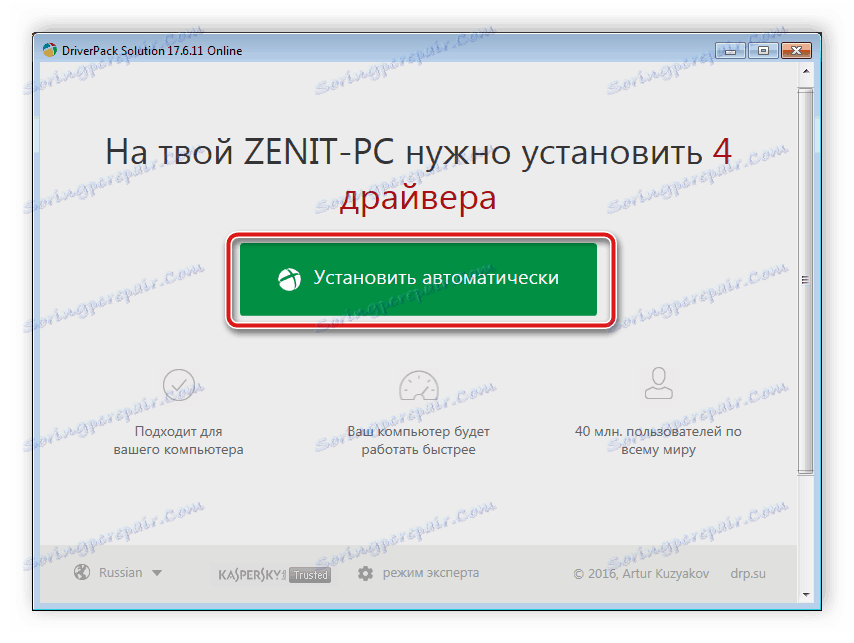
Více informací: Jak aktualizovat ovladače v počítači pomocí programu DriverPack Solution
Metoda 4: ID tiskárny
Ke každé tiskárně, stejně jako jinému perifernímu nebo vloženému hardwaru je přiřazen jedinečný identifikátor, který se používá při práci s operačním systémem. Speciální servery umožňují vyhledávat ovladače podle ID a poté je stáhnout do počítače. Jedinečný kód HP LaserJet 1010 vypadá takto:
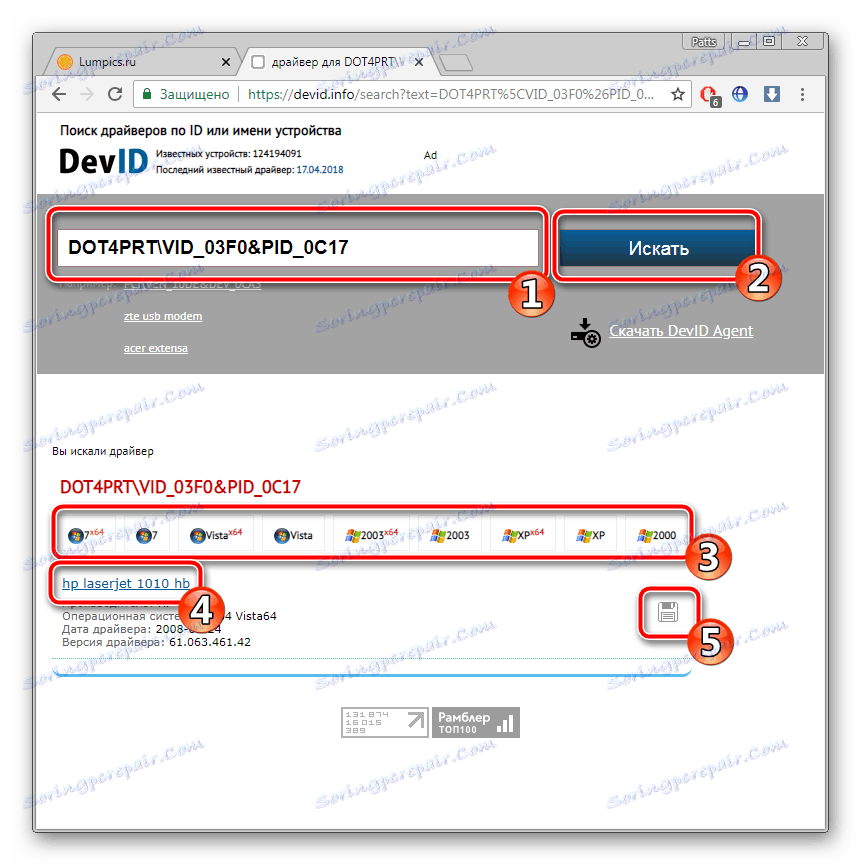
USBVID_03f0&PID_0c17
Přečtěte si o této metodě v dalším článku níže.
Více informací: Vyhledání ovladačů podle ID hardwaru
Metoda 5: Integrovaný nástroj Windows
Systém Windows OS má standardní nástroj pro přidávání hardwaru. Během tohoto procesu se v systému Windows provádí několik manipulací, nastavují se parametry tiskárny a nástroj samostatně provádí skenování a instalaci kompatibilních ovladačů. Výhodou této metody je, že uživatel není povinen provádět žádné další akce.
Více informací: Instalace ovladačů pomocí standardních nástrojů Windows
Hledání vhodných souborů pro tiskárnu HP LaserJet 1010 je snadné. Jedná se o jednu z pěti jednoduchých možností, z nichž každá zahrnuje implementaci určitých pokynů. Dokonce i nezkušený uživatel, který nemá další znalosti nebo dovednosti, se s nimi vyrovná.
